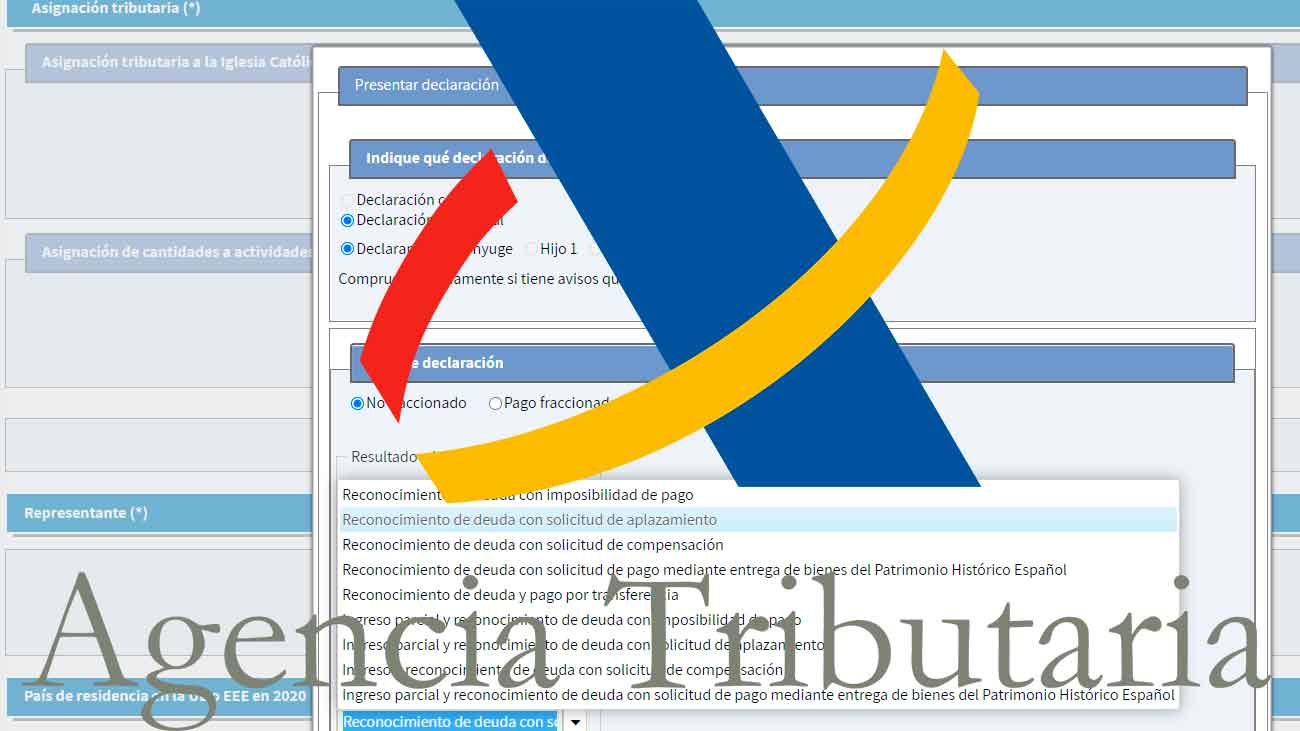Así puedes configurar Google Maps para que te avise de los radares

Para recibir alertas de radares fijos en tu recorrido por carretera a través de Google Maps, es necesario que instales y configures adecuadamente la aplicación, como te explicaremos a continuación. A la hora de emprender un trayecto, la planificación de la ruta y la obtención de información relevante, son aspectos clave, tanto antes de iniciar el viaje como durante el mismo.
Ahora, veremos cómo puedes ajustar la configuración de esta aplicación para recibir notificaciones sobre radares, conocer la densidad del tráfico y estar al tanto de posibles accidentes y retenciones en la vía. Este proceso es sencillo y te permitirá acceder a dicha información antes de comenzar tu viaje. Google Maps, alberga una completa base de datos acerca del estado de las rutas y la ubicación de radares, por lo que sólo deberás activar la aplicación para acceder a estos datos de manera conveniente.
¿Cómo saber donde se encuentran los radares a través de la App de Google Maps?
Primero y ante todo, es esencial aclarar que el aprovechamiento de esta información es completamente legal. La aplicación utiliza los datos suministrados de manera periódica, por la entidad pública de la Dirección General de Tráfico (DGT).
Si estás interesado/a en activar el sistema de alertas de radares en Google Maps, antes de emprender tu viaje, te proporcionaremos unos sencillos pasos para hacerlo. Esta opción te permitirá visualizar la información sobre radares al inicio de tu ruta, dándote la posibilidad de considerar rutas alternativas:
- Abre la App de Google Maps en su teléfono móvil.
- Activa la función de tu ubicación en el móvil.
- Introduce el punto de destino al que te diriges.
- Elige la ruta que vas a seguir. La App te indica la más adecuada.
- Pulsa el botón de «Iniciar».
- La ruta que has elegido se te marcará de color azul y en ella aparecerán los radares que te encontrarás en tu itinerario.
- Pincha sobre cada imagen que te señala un radar y podrás ver toda la información.
Una vez que inicias tu viaje y pones en marcha tu vehículo, esta función para detectar los radares de Google Maps, dejará de mostrarse en tu dispositivo. No obstante, recibirás información verbal durante el trayecto, con tiempo suficiente de antelación, para que puedas estar preparado para cualquier eventualidad que surja.
Es importante destacar que el uso del teléfono móvil mientras se conduce está prohibido. Esta acción puede resultar en una multa de hasta 600 euros y conlleva la deducción de 6 puntos de tu carnet de conducir. Aunque puedas no percibirlo, las nuevas cámaras de vigilancia tienen la capacidad de detectar estas infracciones.
¿Qué hacer si no aparece la información de los radares?
Una vez realizado este proceso, si no te aparecen los radares en la App de Google Maps, deberás hacer lo siguiente:
- Entra en la App de Google Maps.
- Pincha sobre el botón de «Capas» que está situado en la esquina superior derecha.
- Abra el menú «Detalles» del mapa.
- Seleccione el menú «Tráfico».
- Se activará la capa que le informará de cada radar en la ruta que se disponga a programar.
El aviso de radares fijos en la aplicación de Google Maps puede llevarnos a reducir la velocidad, aunque esta reacción no siempre ocurre. Esto se evidencia al considerar que el exceso de velocidad es una de las infracciones más frecuentes y generadoras de multas. De hecho, el exceso de velocidad es uno de los principales factores de riesgo en carretera, siendo responsable de aproximadamente uno de cada cinco accidentes con víctimas, según datos de la DGT.
Por otro lado, es relevante destacar que la señalización en la pantalla de Google Maps para radares fijos se muestra en color naranja, mientras que los radares móviles se representan en color azul, excepto los que emplean las unidades de helicópteros de la propia DGT.
Otras Noticias de Actualidad